クラウドサインで締結した契約書をHubbleのドキュメントに紐付ける
1. 概要
クラウドサインで合意締結した契約書を、任意のHubbleドキュメントに「締結済み契約書」として事後的に紐付ける機能です。

「自社からHubbleのクラウドサイン連携を通して送信するケース」「紙やPDFで締結後に手動でHubbleにアップロードするケース」に加え、「契約の相手方からクラウドサインで受信したケース」でも締結版を紐付けることで、Hubbleの契約データベース性を強化できるようになります。
▼参考ページ
2. 設定方法
設定方法は従来のクラウドサイン連携と同様です。
クラウドサインはWeb API機能が付帯しているプラン(2024年10月時点ではCorporateプラン以上)で利用が可能です。
※トライアルアカウントでは、Hubbleと連携させることはできません。
Hubbleにログイン後にアクセスしたクラウドサインのページでクラウドサインのクライアントID入力が済んでいる場合、追加での設定は不要です。
設定が済んでいない場合は下記に従って設定を行ってください。
3. 使い方
(1)バージョンを選択
Hubbleのドキュメントの履歴詳細画面を開き、紐付けを行うバージョンを選択した状態にします。

(2)クラウドサインのURLを取得
クラウドサインで合意締結が完了した契約書のURLを取得します。
取得方法は2通りあります。
① クラウドサインの管理書類画面から取得
クラウドサインで 締結済みの書類一覧ページ にアクセスし、該当の契約書をクリックします。

ブラウザのアドレスバーから以下の形式になっているURLをコピーします。
https://www.cloudsign.jp/document/XXXXXXXXXXXX/summary https://www.cloudsign.jp/team/document/XXXXXXXXXXXX/summary 
② 合意締結完了メールから取得
合意締結の完了時にクラウドサインから届くメールの
[書類を確認する] ボタンをクリックします。
ブラウザのアドレスバーから以下の形式になっているURLをコピーします。
https://www.cloudsign.jp/document/xxx/xxx/xxx=email https://www.cloudsign.jp/document/XXXXXXXXXXXX/summary https://www.cloudsign.jp/team/document/XXXXXXXXXXXX/summary 
(3)メニューをクリック
メニューバーの 三点リーダー をクリックし、
[クラウドサインの締結済ドキュメントと紐づける] を選択します。
💡〈注意〉
※既に締結済み契約書PDFがアップロードされている場合など、「三点リーダー」が現れないケースがあります。
詳細は「電子契約への導線が出てこない」をご覧ください。
(4) ファイルを選択
① (2)で取得したクラウドサインのURLをHubbleに貼り付け、
[取得] をクリックします。
② 紐付けるファイルを選択し
[選択] をクリックします。
以上で完了です。
4. 連携完了後
バージョンにクラウドサインのアイコン・締結済み契約書PDFのアイコンがついていることを確認してください。

連携完了後にドキュメントを開くと、常に「最新の締結済み契約書のPDF」画面が最初に表示され、Hubble上でクラウドサイン連携したPDFを閲覧できます(このPDFの中には、クラウドサインの「締結証明書」は含まれません)。
なお、画面上部にクラウドサインの締結状況が表示され、アイコンからクラウドサインの該当ドキュメントへ遷移可能です。
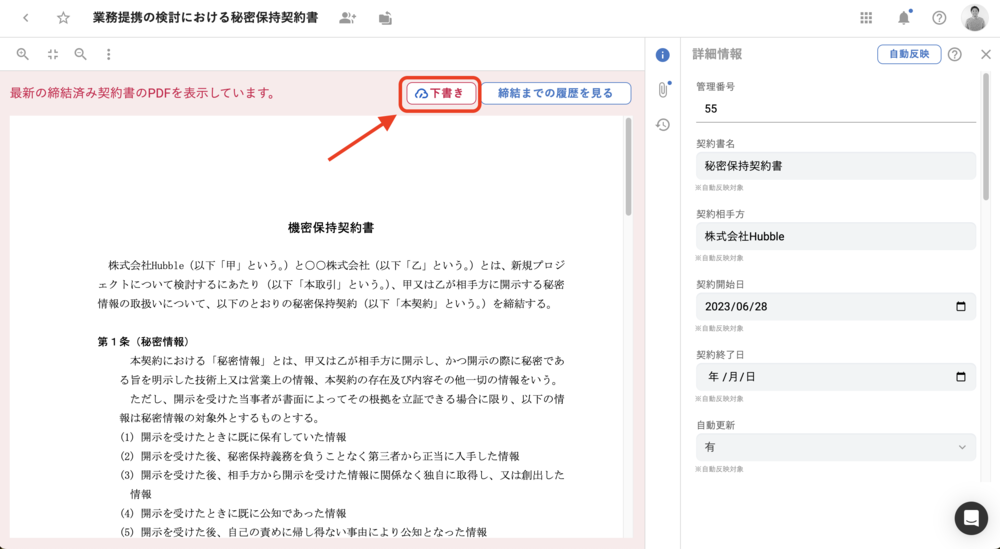
5. 一度紐付けたバージョンからの解除
本連携を用いた紐付けをバージョンから解除する必要がある際は、下記ヘルプページを参考に削除をお願いします。
▼参考ページ
(非公開)締結する契約書でクラウドサインを使う【送信・確認編】